Урок 8. Как вставить футажи в Sony Vegas
Здравствуйте, уважаемые читатели блога! Сегодняшней урок будет о работе с футажами в Sony Vegas Pro. Многих начинающих видеолюбителей интересует вопрос: что такое футажи и как их правильно применять в программе? В двух словах приведу определение футажа с Википедии. Футаж — это видеофайл, который содержит какое-нибудь анимированное или просто снятое изображение, и используется в видеомонтаже. Простыми словами футаж — это небольшой видеоролик, который используется для украшения фильма. В зависимости от канала прозрачности (о прозрачности дорожек мы уже немного говорили) футажи встречаются нескольких типов:
- Футажи с альфа-каналом
- Футажи с масками
- Футажи с хромакей
- Футажи-заставки
В этом уроке мы рассмотрим все типы футажей и дадим ответ на вопрос: как вставить футажи в фильм.
Как вставить футажи с Альфа-каналом
Одним из самых распространенных типов футажей есть футажи с альфа-каналом. Они часто встречаются в формате *.mov (реже в *.avi). Сейчас большинство футажей в сети Интернет идут в формате QuickTime (то есть *.mov) и для их нормального воспроизведения и работы в программе необходимо установить на Ваш компьютер полный пакет QuickTime. Если Вы хотите проверить есть ли альфа-канал в футаже, то можно просто открыть его в QuickTime и нажать Ctrl+I — если в формате будет написано Millions+, значит альфа есть.
Они часто встречаются в формате *.mov (реже в *.avi). Сейчас большинство футажей в сети Интернет идут в формате QuickTime (то есть *.mov) и для их нормального воспроизведения и работы в программе необходимо установить на Ваш компьютер полный пакет QuickTime. Если Вы хотите проверить есть ли альфа-канал в футаже, то можно просто открыть его в QuickTime и нажать Ctrl+I — если в формате будет написано Millions+, значит альфа есть.
Альфа-канал — это информация о прозрачности на определенных участках изображения или видео. Прозрачность нужна для комбинирования слоев, когда сквозь прозрачные участки на верхнем слое, виден нижний слой. Вот пример футажа с альфа-каналом:
Чтобы включить альфа-канал, надо нажать правой клавишей мыши на данном футаже и выбрать в меню Properties/ Media и в поле Alpha channel выбрать необходимый режим альфа-канала, например, Straight (unmatted), то есть Ровный (не матовый).
Если альфа-канал не работает, значит скорее всего, это футаж с хромакеем (Сhroma Key). О нем поговорим далее.
О нем поговорим далее.
Как вставить футажи с масками
Если в папке вместе с футажом Вы найдете еще и черно-белый видеофайл или черно-белый графический файл, то значит Вам попался футаж с маской.
Для работы с этими футажами, надо создать три дорожки. На самой верхней дорожке размещаем черно-белую маску, под ней размещаем сам футаж и на нижней дорожке — наше видео.
На верхней дорожке с маской выбираем режим композитинга Multiply (Mask). Затем на маске нажимаем кнопку «Event FX» и применяем эффект «Sony Mask Generator».
Вторую дорожку мы делаем дочерней, по отношению к первой дорожке с маской (как сделать дорожку дочерней я уже рассказывал вот здесь). При таком раскладе, некоторые области станут прозрачными, и у Вас получится нужный видеоэффект.
Посмотреть результат применения футажа с маской можно в ролике:
[youtube]ee8RzQO3tpI[/youtube]
Если вдруг прозрачными стали не те области, что нужно, тогда нажмите кнопку «Event FX» и поставте галочку в поле Invert. При этом произойдет инверсия видимых и прозрачных областей.
При этом произойдет инверсия видимых и прозрачных областей.
Как вставить футажи с хромакеем
Что же такое хромакей? Хромакей (Chromakey) — это технология совмещения двух или нескольких изображений в одной сцене, так называемая цветовая рир-проекция, широко распространенная в современном кино и ТВ. Простыми словами это технология замены фона видео, позволяющая сделать определенный цвет прозрачным. В основе хромакея используется одноцветный зеленый или синий экран (цвет). Иногда можно встретить и другие названия «кеинг», «рир-проекция», под которыми тоже подразумевается технология замены фона в видео.
Аналогично и в футажах с хромакеем, одноцветный зеленый или синий фон видео можно сделать прозрачным.
В Sony Vegas это делается следующим образом. Нажимаем на футаже кнопку «Event FX»:
И выбираем эффект «Sony Chroma Keyer». Затем берем инструмент «пипетка» и кликаем ей по области с цветом который хотим сделать прозрачным. После этого подтверждаем настройки и нужный цвет исчезнет.
После этого подтверждаем настройки и нужный цвет исчезнет.
Футажи-заставки
Есть еще один вид футажей. Это так называемые, футажи для заставок.
Футажи-заставки — это простые видеоролики, которые не имеют никакой прозрачности. Они используются для украшения фильма и вставляются в необходимое нам место (например, в начало фильма), как простые видеофрагменты.
Футажи — это мощный инструмент в сфере видеомонтажа. Но использовать их нужно правильно и не в коем случаи не перенасыщивать ими Ваше творение. Думаю, сегодняшний урок был полезен и пролил немного света на поставленный вопрос: как правильно вставлять футажи в фильм.
Успехов Вам! До скорого!
С уважением, Владимир Бегаль.
Фотошоп (Photoshop) онлайн
Как вставлять футажи в Premiere Pro
Автор Алексей Волконский На чтение 3 мин Просмотров 1.4к.
Доброго времени суток, дорогие читатели. Вы наверняка знаете, что из себя представляют футажи на видео. Ну а если нет – то мы расскажем вам, в нашей сегодняшней статье, что это такое, а главное – как их использовать и как добавить их в ваше видео, при монтаже.
Вы наверняка знаете, что из себя представляют футажи на видео. Ну а если нет – то мы расскажем вам, в нашей сегодняшней статье, что это такое, а главное – как их использовать и как добавить их в ваше видео, при монтаже.
Итак, для начала мы познакомим вас с самим понятием футажей. Собственно говоря, футажи – это анимированный или видеофайл, который будет появляться на вашем ролике. Чтобы вам было легче понять – вы наверняка часто видели всплывающего Снуп Дога или Жан Клод Ван Дама, которые плавно появляются и плавно исчезают на ролике. Вот эти самые персонажи, в данном случае и являются футажами.
Сразу скажем, что такие футажи в достаточном количестве находятся в свободном доступе интернета. Кроме того, вы можете в избытке найти их и на самом YouTube, просто забив «футажи» в поисковике. В общем, перейдем к самому монтажу.
Итак, изначально у вас должен быть видеоролик, на который вы, собственно, и будете накладывать ваш футаж. Итак, сначала добавьте на таймлайн основное видео, а сверху на него – сам футаж. В нашем случае это напоминание о подписке на канал, на YouTube.
В нашем случае это напоминание о подписке на канал, на YouTube.
Обратите внимание, что наш футаж находится на зеленом фоне. Мы также рекомендуем вам искать подобные футажи, ибо убирается фон очень просто, а помех на видео не будет никаких. Давайте же для начала уберем зеленый фон.
Для этого нужно перейти в панель «Effects», в нижней левой части экрана. Тут вам понадобится эффект «Ultra Key». Зажмите ЛКМ на этом эффекте и просто перетяните его на футаж, на таймлайне.
После этого нужно посмотреть в левую верхнюю часть рабочего стола. Тут вы увидите эффект, примененный на видео. Рядом с его названием вы увидите пипетку. Выберите ее.
Просто нажмите пипеткой на зеленый фон, на самом видео справа, и он пропадет, оставив только нужную информацию.
Чтобы футаж не висел у вас просто посреди экрана, вы можете затаймить его позицию и размер. Об этом мы рассказывали в предыдущих наших статьях, поэтому сейчас только вкратце вспомним, что и как нужно делать.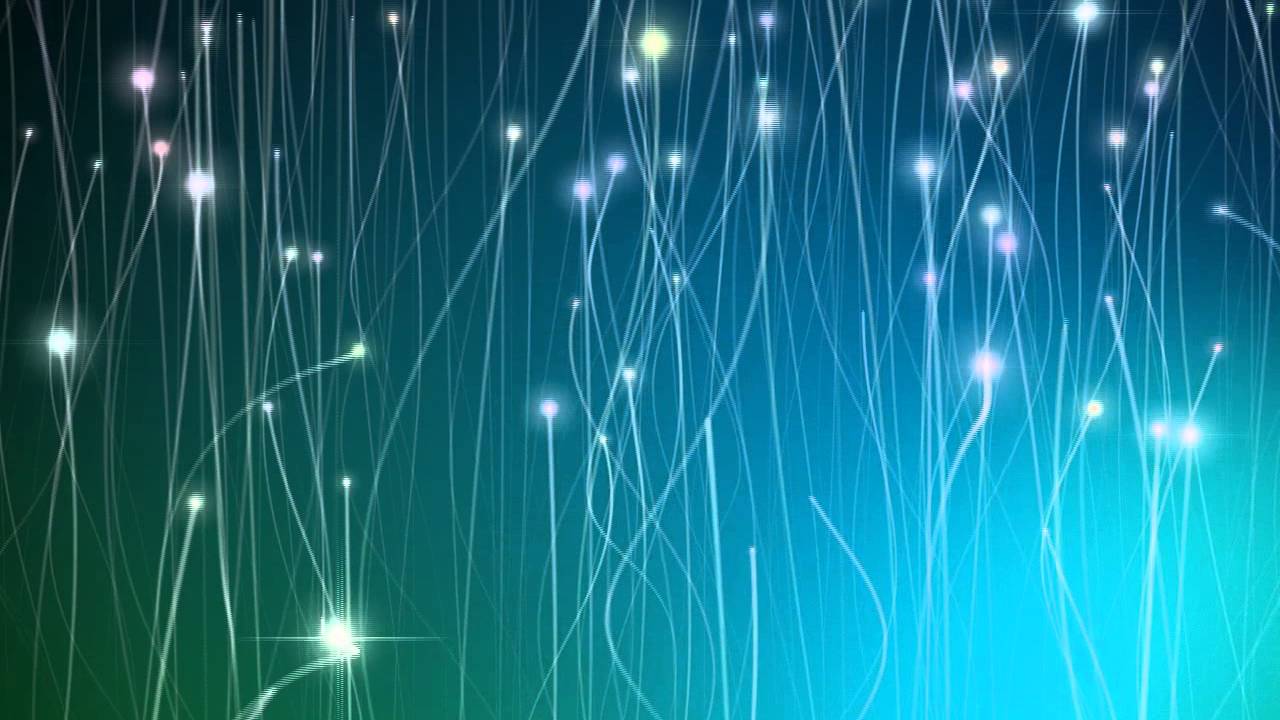
На панели слева, где Video Effects, вам понадобятся графы position и scale. Просто делаете тайм ключи, в тех или иных местах и кадрах, чтобы в момент воспроизведения видео картинка «гоняла» по экрану или находилась в определенном месте.
Вот, собственно, и все, дорогие читатели. Вот так делаются и добавляются футажи в Adobe Premiere Pro. Надеемся, что статья вам понравилась, всем удачи и до новых встреч.
( 1
Чего ожидать от видеопроекта со стоковыми видеоматериалами
Видеоматериалы со стоковыми видеоматериалами могут стать прекрасным ресурсом для добавления уникальных визуальных эффектов в ваш видеопроект. Если съемка именно того материала, который вы ищете, может быть сложной, трудоемкой или дорогой, стоковые кадры — это идеальный способ улучшить ваш видеопроект и помочь рассказать свою историю.
Если ваш следующий видеопроект может включать стоковые видеоклипы, вот обзор процесса, чтобы вы знали, чего ожидать.
Что такое стоковое видео?Стоковые кадры — это видеоматериалы, снятые видеооператором, не входящим в наше сообщество Lemonlight. Наши отношения со сторонними поставщиками видеоматериалов позволяют нам приобретать эти видеоклипы для использования в проектах клиентов, помогая заполнить пробелы в материалах, которые слишком сложно или дорого снять в рамках вашего проекта.
На стоковые видеоклипы нанесены водяные знаки, чтобы их содержимое нельзя было использовать без оплаты. Чтобы удалить водяной знак, вы должны заплатить за клип и соответствующие права на его использование. Почему? Видеооператор, снявший кадры, владеет правами на клип, поэтому ваш гонорар служит гонораром за разблокировку доступа к его использованию.
Через наших партнеров по складу у нас есть доступ к миллионам стандартных клипов, которые охватывают практически любой сценарий, который вы можете себе представить. Видеооператоры со всего мира вносят свой вклад в библиотеки стоковых видеоматериалов, делясь уникальным нишевым контентом, который однажды может понадобиться таким клиентам, как вы. Сами клипы делятся на две основные категории, которые мы рассмотрим более подробно ниже.
Видеооператоры со всего мира вносят свой вклад в библиотеки стоковых видеоматериалов, делясь уникальным нишевым контентом, который однажды может понадобиться таким клиентам, как вы. Сами клипы делятся на две основные категории, которые мы рассмотрим более подробно ниже.
Думаете о стоковом видео?
Позвольте нашим специалистам помочь вам в производстве видео по доступной цене.
Запланируйте бесплатный творческий звонок
Типы видеоматериалов
Две основные категории видеоматериалов — это базовые клипы и клипы премиум-класса.
Базовые клипы содержат простые изображения, которые носят более общий характер. Они высокого качества и могут очень хорошо работать для конкретных случаев использования, но иногда они могут выглядеть или ощущаться как стереотипные «стандартные» клипы. Другими словами, когда вы работаете с базовыми клипами, вам может показаться, что вы получаете доступ к изображениям, которые вы видели в других видео. Однако, если вам нужен быстрый снимок обычной сцены, например обычной встречи в офисе или заката на пляже, базовые клипы могут быть именно тем, что вам нужно.
Однако, если вам нужен быстрый снимок обычной сцены, например обычной встречи в офисе или заката на пляже, базовые клипы могут быть именно тем, что вам нужно.
Клипы премиум-класса, с другой стороны, содержат более уникальные изображения с очень специфическими деталями. Качество клипов, как правило, выше, и у вас меньше шансов почувствовать, что вы столкнулись с тем же контентом в других видео.
Если у вас есть строгие критерии того, что вы хотели бы видеть в своей стандартной клипсе, клипы премиум-класса, скорее всего, вам подойдут. Например, стандартный снимок городского пейзажа может быть базовым клипом, в то время как городской пейзаж, на котором женщина лет 40 идет по тротуару с рожком мороженого, будет премиальным клипом. К счастью, вы можете быть удивлены тем, сколько высококачественного контента доступно в Интернете и сколько из этих деталей мы можем выполнить для клиентов.
Учитывая эти различия, как нам решить, что лучше всего подходит для вашего видео? Давайте подробнее рассмотрим процесс создания стокового видео здесь, в Lemonlight.
В Lemonlight, независимо от того, создаете ли вы полностью кураторское видео — видео, в которых используются существующие ресурсы, включая стоковые кадры, рендеринг продуктов или снимки экрана, — или просто дополняете новые кадры стоковым контентом, мы начинаем путем определения вашего бюджета на видеоматериал во время подготовки к съемкам. Мы возьмем на себя процесс покупки прав на клип от вашего имени и выставим вам счет за стоимость отснятого материала, поэтому важно иметь четкое представление о том, сколько вы готовы потратить.
Нам также необходимо знать, какие кадры вы хотите включить, и насколько подробно вы хотели бы указать детали клипа. Как вы, вероятно, можете понять из нашего объяснения выше, это помогает нам понять, будем ли мы фокусироваться в первую очередь на базовых клипах или клипах премиум-класса для вашего контента.
В контексте бюджета базовые стоковые видеоматериалы обычно стоят примерно 30 долларов в секунду, поэтому 30-секундное видео, полностью состоящее из стоковых видеоматериалов, будет стоить около 900 долларов. Этот тест может быть полезен для оценки того, что вы сможете создать в рамках своего бюджета. Если вы знаете, что вам нужно будет работать с премиальными кадрами для более конкретных снимков, это будет стоить примерно 60 долларов в секунду или 1800 долларов за полное 30-секундное видео.
Этот тест может быть полезен для оценки того, что вы сможете создать в рамках своего бюджета. Если вы знаете, что вам нужно будет работать с премиальными кадрами для более конкретных снимков, это будет стоить примерно 60 долларов в секунду или 1800 долларов за полное 30-секундное видео.
Как только мы поймем ваш бюджет и какие визуальные эффекты в вашем видео должны быть заполнены стоковыми кадрами, наша команда экспертов по постпродакшну начнет поиск идеальных клипов для ваших нужд. Они тщательно изучат весь доступный контент от наших партнеров по видеоматериалам, чтобы сопоставить доступный контент с вашим бюджетом и потребностями в повествовании.
Когда мы отправим первый черновик вашего видеоконтента (или, в некоторых случаях, раскадровку), вы сможете увидеть контент с водяными знаками в действии. Это будет ваша возможность просмотреть и одобрить выбранные нами стоковые видеоматериалы. Если вы хотите, чтобы мы заменили какой-либо из клипов, мы найдем подходящие замены и поделимся обновленной версией вашего видео.
Когда вы одобрите стоковые видеоклипы, мы завершим окончательные детали видео, например добавим любую графику, за которую вы, возможно, заплатили. Затем, когда вы утвердите окончательный вариант своего видео со всеми последними штрихами, мы предоставим вам общую стоимость всех стоковых материалов, которые мы использовали на протяжении всей работы. Это будет окончательная сумма, которую мы с вас возьмем.
И последнее, но не менее важное: мы купим отснятый материал от вашего имени, удалим водяные знаки и доставим ваш видеофайл! С этого момента вы сможете свободно использовать и распространять видео по своему усмотрению, и мы будем отмечать еще один успешный проект в книгах.
Если у вас есть какие-либо вопросы о проектах стокового видео, мы будем рады получить от вас ответ. Запланируйте звонок с нашей творческой командой, чтобы узнать больше о процессе и о том, как стоковые кадры могут вывести ваш видеоконтент на новый уровень.
Планирование звонка
Основы видеотерминологии 101, часть 5 — Видеозапись | Villing & Company
В этой серии статей я рассмотрел несколько видеотерминов, которые, как правило, вызывают у людей раздражение. В этой последней статье я собираюсь поговорить о кадрах. Я надеюсь прояснить разницу между исходным материалом и «материалом», из которого состоит окончательно отредактированное видео. Это различение поможет непрофессионалам лучше понять содержание отредактированного видео и то, что входит в редактирование.
В этой последней статье я собираюсь поговорить о кадрах. Я надеюсь прояснить разницу между исходным материалом и «материалом», из которого состоит окончательно отредактированное видео. Это различение поможет непрофессионалам лучше понять содержание отредактированного видео и то, что входит в редактирование.
Причина, по которой эта тема становится сложной, заключается в том, что отснятый материал — это общий термин для любой части, которая может быть объединена в финальное видео. Даже отредактированные видео можно использовать в качестве кадров в другом видео. Хороший способ думать о кадрах — это любой видеоклип, фотография, иллюстрация, аудиоклип, анимация или музыкальная дорожка, которые используются при создании отредактированного видео. Отснятый материал — это набор материалов (редакторы также называют эти файлы активами), из которых создается финальное видео.
Важно понимать, что кадры, использованные для создания видео, отличаются от самого конечного видео. Отснятый материал, особенно необработанный исходный видеоматериал (видео, снятое для намеченного проекта), может занимать огромное количество места для хранения.
Пару статей назад я говорил о сжатии, что является ключевым для понимания следующей части. Редактор любого данного видео — это человек с набором материалов (отснятого материала или материалов), и те фрагменты этого материала, которые он или она выбирает для окончательного редактирования, являются единственными фрагментами, которые на самом деле находятся в финальном видео. После того, как редактор сделал этот выбор, из видео создается окончательный файл. Это почти всегда суперсжатый, но красивый видеофайл, который помещается на воспроизводимый диск, загружается в Интернет или транслируется по телевидению.
Хороший способ подумать об этом — аналогия с фильмом, которую я использовал раньше. При монтаже 35-миллиметровых фильмов у редакторов были катушки и катушки с необработанными пленками, которые они разрезали и связывали вместе с помощью специализированных машин. После того, как окончательный фильм был склеен с помощью этого процесса, редакторы делали копию, которая называлась распечаткой. В распечатке не было лишних кадров, только то, что было выбрано редакторами для вставки. Все исходные кадры хранились в бесчисленных корзинах в монтажной. Если необходимо было внести изменения, они вносились в сплайсированную копию с использованием необработанных кадров, а затем для просмотра делалась новая распечатка.
